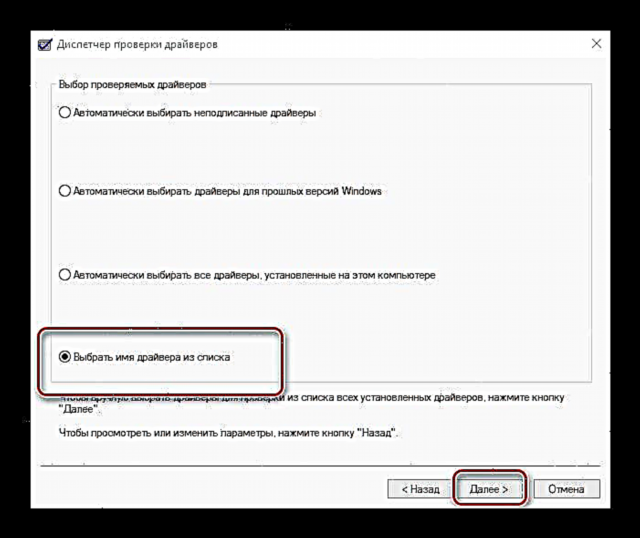ໜຶ່ງ ໃນບັນດາຂໍ້ຜິດພາດທີ່ ໜ້າ ລຳ ຄານທີ່ສຸດທີ່ເກີດຂື້ນໃນຄອມພິວເຕີ້ Windows ແມ່ນ BSOD ທີ່ມີຂໍ້ຄວາມ "ACPI_BIOS_ERROR". ມື້ນີ້ພວກເຮົາຢາກແນະ ນຳ ທ່ານທາງເລືອກຕ່າງໆໃນການແກ້ໄຂຄວາມລົ້ມເຫລວນີ້.
ກຳ ຈັດ ACPI_BIOS_ERROR
ບັນຫາທີ່ຖືກພິຈາລະນາເກີດຂື້ນຍ້ອນຫຼາຍເຫດຜົນ, ເຊິ່ງຕັ້ງແຕ່ຄວາມລົ້ມເຫຼວຂອງຊອບແວເຊັ່ນ: ບັນຫາກ່ຽວກັບການຂັບຂີ່ຫຼືການເຮັດວຽກຜິດປົກກະຕິຂອງ OS, ແລະສິ້ນສຸດລົງດ້ວຍການບິດເບືອນຂອງ Hardware ຂອງເມນບອດຫຼືສ່ວນປະກອບຂອງມັນ. ເພາະສະນັ້ນ, ວິທີການໃນການຈັດການກັບຂໍ້ຜິດພາດແມ່ນຂື້ນກັບສາເຫດຂອງການສະແດງອອກ.
ວິທີທີ່ 1: ແກ້ໄຂຂໍ້ຂັດແຍ່ງຂອງຄົນຂັບ
ສາເຫດຂອງຊອບແວທີ່ອາດຈະເກີດຂື້ນໃນຄວາມຜິດພາດທີ່ສຸດອາດຈະແມ່ນຂໍ້ຂັດແຍ່ງຂອງຜູ້ຂັບຂີ່: ຕົວຢ່າງ, ສອງລຸ້ນຖືກຕິດຕັ້ງ, ເຊັນຊື່ແລະບໍ່ເຊັນຊື່, ຫລືຄົນຂັບລົດຈະເສຍຫາຍຍ້ອນເຫດຜົນບາງຢ່າງ. ໃນສະຖານະການນີ້, ທ່ານຄວນຊອກຫາຄວາມຜິດຂອງບັນຫາແລະເອົາມັນອອກ. ກະລຸນາຮັບຊາບວ່າຂັ້ນຕອນດັ່ງກ່າວແມ່ນເປັນໄປໄດ້ພຽງແຕ່ຖ້າລະບົບດັ່ງກ່າວແຂງແຮງແລະສາມາດເຮັດວຽກໄດ້ຕາມປົກກະຕິໃນບາງເວລາ. ຖ້າ BSOD "ເຮັດວຽກ" ຕະຫຼອດເວລາ, ແລະທ່ານບໍ່ສາມາດເຂົ້າເຖິງລະບົບໄດ້, ທ່ານຄວນໃຊ້ວິທີການຕ່າງໆເພື່ອຟື້ນຟູການເຮັດວຽກຂອງມັນ.
ບົດຮຽນ: Windows Recovery
ພວກເຮົາຈະສະແດງຂັ້ນຕອນໃນການກວດສອບຄົນຂັບທີ່ໃຊ້ Windows 10 ເປັນຕົວຢ່າງ.
- ບູດລະບົບໃນ "Safe Mode" ເຊິ່ງຈະຊ່ວຍທ່ານໃນ ຄຳ ແນະ ນຳ ໃນລິງຂ້າງລຸ່ມນີ້.
ອ່ານເພິ່ມເຕິມ: ວິທີການປ້ອນ "ແບບປອດໄພ" ໃນ Windows
- ຕໍ່ໄປເປີດ ໜ້າ ຕ່າງ ແລ່ນ ແປ້ນພິມ ຊະນະ + rຈາກນັ້ນຂຽນ ຄຳ ສັບເຂົ້າໃນແຖວສະ ໝັກ ຕົວຢັ້ງຢືນ ແລະກົດປຸ່ມ ຕົກລົງ.
- ປ່ອງຢ້ຽມ ສຳ ລັບເຄື່ອງມືການກວດສອບຜູ້ຂັບຂີ່ຈະໄປປາກົດ, ໃຫ້ກວດເບິ່ງຕົວເລືອກໃນນັ້ນ "ສ້າງພາລາມິເຕີທີ່ ກຳ ນົດເອງ ... "ຫຼັງຈາກນັ້ນກົດ "ຕໍ່ໄປ".
- ໝາຍ ໃສ່ຕົວເລືອກຕ່າງໆທີ່ບໍ່ລວມລາຍການ Emulation ຊັບພະຍາກອນ, ແລະສືບຕໍ່.
- ເລືອກຕົວເລືອກທີ່ນີ້ "ເລືອກຄົນຂັບທີ່ບໍ່ມີລາຍເຊັນໂດຍອັດຕະໂນມັດ"ກົດ "ຕໍ່ໄປ" ແລະ reboot ເຄື່ອງ.
- ໃນກໍລະນີທີ່ມີປັນຫາກ່ຽວກັບໂປແກຼມຜົນປະໂຫຍດ, "ໜ້າ ຈໍສີຟ້າຂອງຄວາມຕາຍ" ຈະປາກົດຂຶ້ນເຊິ່ງຂໍ້ມູນທີ່ ຈຳ ເປັນຈະຖືກຊີ້ບອກເພື່ອແກ້ໄຂບັນຫາ (ຈຳ ນວນແລະຊື່ຂອງໂມດູນທີ່ລົ້ມເຫລວ). ຂຽນພວກມັນລົງແລະ ນຳ ໃຊ້ການຄົ້ນຫາທາງອິນເຕີເນັດເພື່ອ ກຳ ນົດຄວາມເປັນເຈົ້າຂອງຊອບແວທີ່ຜິດ. ຖ້າ BSOD ບໍ່ປະກົດຕົວ, ໃຫ້ເຮັດຂັ້ນຕອນ 3-6 ອີກເທື່ອ ໜຶ່ງ, ແຕ່ເທື່ອນີ້ຢູ່ຂັ້ນຕອນທີ 6, ກວດເບິ່ງ "ເລືອກຄົນຂັບຈາກລາຍຊື່".
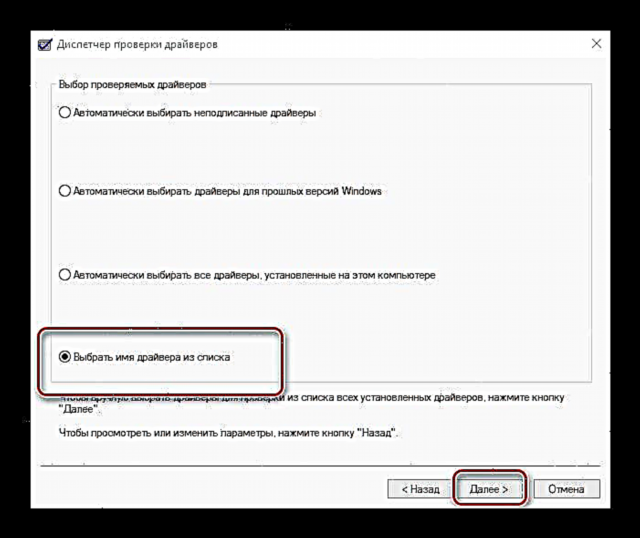
ໃນບັນຊີລາຍຊື່ຊອບແວ, ໝາຍ ໃສ່ຫ້ອງທີ່ຢູ່ຕິດກັບທຸກລາຍການທີ່ບໍ່ໄດ້ລະບຸວ່າເປັນຜູ້ສະ ໜອງ ສິນຄ້າ "Microsoft Corporation", ແລະເຮັດຊ້ ຳ ອີກຂັ້ນຕອນການຢັ້ງຢືນຄົນຂັບ.
- ທ່ານສາມາດຖອດຄົນຂັບທີ່ລົ້ມເຫລວຜ່ານ ຜູ້ຈັດການອຸປະກອນ: ພຽງແຕ່ເປີດ snap-in ນີ້, ໂທຫາຄຸນສົມບັດຂອງອຸປະກອນທີ່ ຈຳ ເປັນ, ໄປທີ່ແຖບ "ຄົນຂັບລົດ" ແລະກົດປຸ່ມ ລົບ.

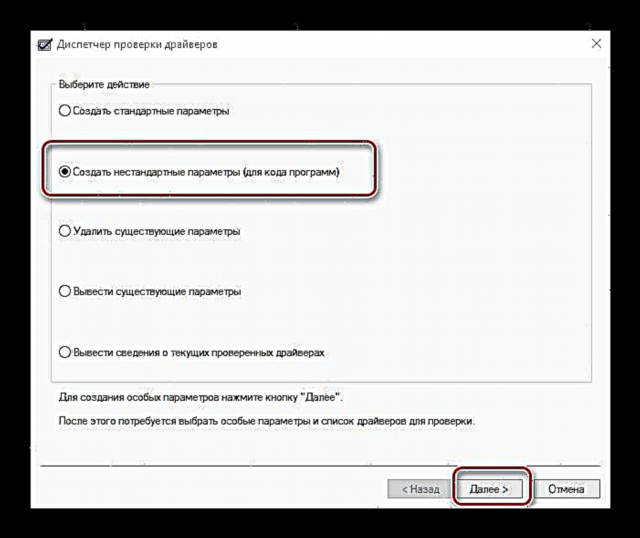

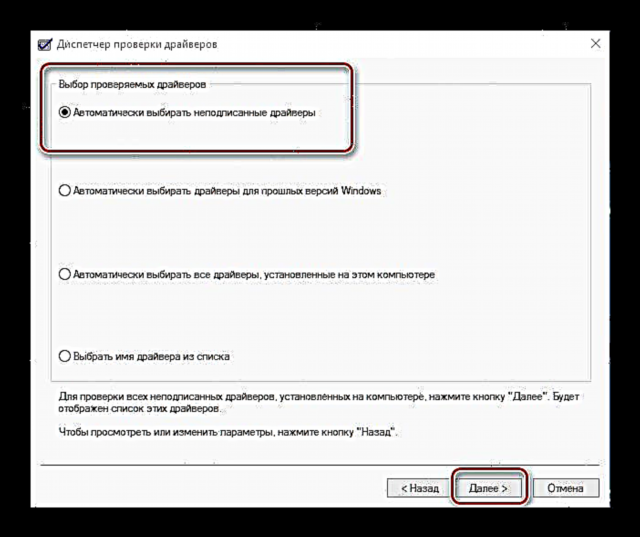


ຖ້າສາເຫດຂອງ ACPI_BIOS_ERROR ແມ່ນຍ້ອນບັນຫາຄົນຂັບ, ຂັ້ນຕອນຂ້າງເທິງຈະຊ່ວຍແກ້ໄຂບັນຫາເຫລົ່ານັ້ນ. ຖ້າບັນຫາຖືກສັງເກດຫລືການກວດກາບໍ່ໄດ້ສະແດງໃຫ້ເຫັນຄວາມລົ້ມເຫລວ, ໃຫ້ອ່ານຕໍ່.
ວິທີທີ່ 2: BIOS Update
ເລື້ອຍໆບັນຫາແມ່ນເກີດມາຈາກ BIOS ຕົວມັນເອງ - ຫຼາຍຮຸ່ນບໍ່ສະ ໜັບ ສະ ໜູນ ຮູບແບບການເຮັດວຽກຂອງ ACPI ເຊິ່ງເປັນເຫດຜົນທີ່ວ່າຄວາມຜິດພາດນີ້ເກີດຂື້ນ. ຄວນປັບປຸງໂປແກຼມເມນບອດເປັນປົກກະຕິ, ເພາະວ່າໃນການປັບປຸງໂປແກຼມ ໃໝ່ ຫຼ້າສຸດ, ຜູ້ຜະລິດ ກຳ ຈັດຂໍ້ຜິດພາດແລະແນະ ນຳ ການເຮັດວຽກ ໃໝ່.
ອ່ານຕໍ່: ວິທີການປັບປຸງ BIOS
ວິທີທີ່ 3: ການຕັ້ງຄ່າ BIOS
ນອກຈາກນີ້, ບັນຫາມັກຈະເກີດຂື້ນໃນການຕັ້ງຄ່າທີ່ບໍ່ຖືກຕ້ອງຂອງໂປແກຼມເມນບອດ - ຕົວເລືອກພະລັງງານເພີ່ມເຕີມທີ່ມີຄ່າທີ່ບໍ່ ເໝາະ ສົມກໍ່ໃຫ້ເກີດ ACPI_BIOS_ERROR. ຕົວເລືອກທີ່ດີທີ່ສຸດແມ່ນການ ກຳ ນົດຕົວ ກຳ ນົດທີ່ຖືກຕ້ອງຫລືຕັ້ງຄ່າ ໃໝ່ ໃຫ້ກັບຄ່າເລີ່ມຕົ້ນຂອງໂຮງງານ. ຄຳ ແນະ ນຳ ໃນລິງຂ້າງລຸ່ມນີ້ຈະຊ່ວຍທ່ານໃນການ ດຳ ເນີນການນີ້ຢ່າງຖືກຕ້ອງ.
ອ່ານຕໍ່: ວິທີການຕັ້ງຄ່າ BIOS ສຳ ລັບ ACPI
ວິທີທີ່ 4: ທົດສອບ RAM
ຄວາມລົ້ມເຫຼວທີ່ຖືກພິຈາລະນາອາດຈະປາກົດຂື້ນຍ້ອນບັນຫາກັບໂມດູນ RAM - ການປະກົດຕົວຂອງຂໍ້ຜິດພາດມັກຈະເປັນສັນຍານ ທຳ ອິດຂອງຄວາມລົ້ມເຫຼວຂອງ ໜຶ່ງ ແຖບ. ເພື່ອ ກຳ ຈັດບັນຫານີ້, RAM ຄວນໄດ້ຮັບການກວດສອບດ້ວຍວິທີ ໜຶ່ງ ທີ່ໄດ້ສະ ເໜີ ໃນຄູ່ມືຂ້າງລຸ່ມ.
ບົດຮຽນ: ວິທີກວດ RAM ສຳ ລັບຂໍ້ຜິດພາດ
ສະຫຼຸບ
ຂໍ້ຜິດພາດຂອງ ACPI_BIOS_ERROR ສະແດງອອກດ້ວຍເຫດຜົນຕ່າງໆ, ຊອບແວຫລືຮາດແວ, ເຊິ່ງເປັນເຫດຜົນທີ່ວ່າບໍ່ມີວິທີການທົ່ວໄປໃນການ ກຳ ຈັດມັນ. ໃນກໍລະນີທີ່ຮ້າຍແຮງທີ່ສຸດ, ທ່ານສາມາດລອງຕິດຕັ້ງລະບົບປະຕິບັດການ ໃໝ່.